Το Dropbox είναι μια καταπληκτική εφαρμογή για κοινή χρήση των αρχείων σας με όλους τους υπολογιστές και τις συσκευές σας. Σήμερα ρίχνουμε μια ματιά στη χρήση του Dropbox στο τηλέφωνό σας Android.
Εάν η πρόσβαση στα πιο σημαντικά αρχεία σας είναι κρίσιμη για εσάς, ακόμα και όταν είστε εν κινήσει, το Dropbox είναι η απάντησή σας. Όχι μόνο μπορεί να συγχρονίσει έγγραφα μεταξύ όλων των υπολογιστών σας, είτε πρόκειται για Windows, Mac ή Linux, σας επιτρέπει επίσης να έχετε πρόσβαση χρησιμοποιώντας το iPhone, το iPod Touch ή το τηλέφωνο Android.
Λήψη και ρύθμιση
Κατεβάστε το Dropbox από το Android Market ή εγκαταστήστε το σαρώνοντας τον κωδικό QR και το τέλος του άρθρου.
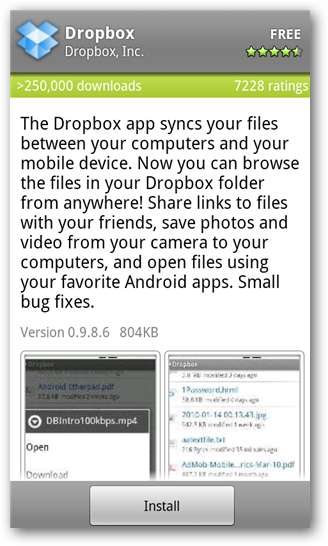
Όταν ανοίγετε την εφαρμογή Dropbox την πρώτη φορά που θα σας ζητηθεί να συνδεθείτε στον λογαριασμό σας ή να δημιουργήσετε έναν λογαριασμό εάν είστε νέος χρήστης.
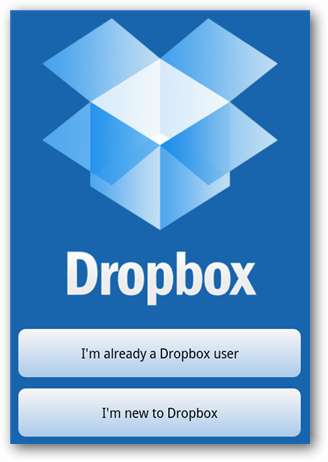
Οι υπάρχοντες χρήστες μπορούν να εισάγουν το όνομα χρήστη και τον κωδικό πρόσβασής σας και να επιλέξετε Σύνδεση.
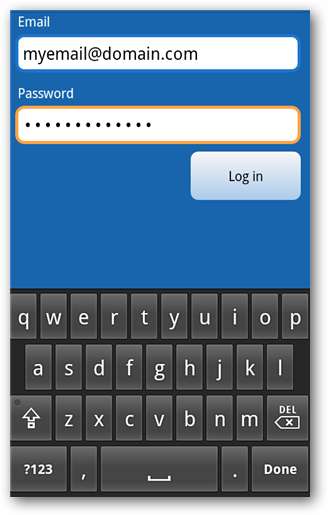
Αφού συνδεθείτε, θα δείτε όλους τους φακέλους και τα αρχεία Dropbox.
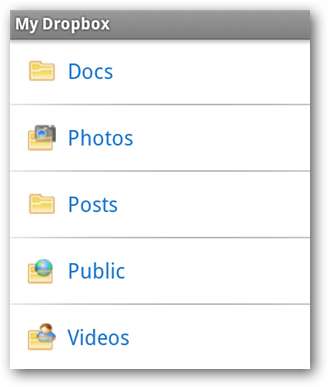
Πατήστε για να ανοίξετε οποιοδήποτε φάκελο και ανοίξτε τους φακέλους, τα αρχεία, τις φωτογραφίες, τα βίντεο κ.λπ.
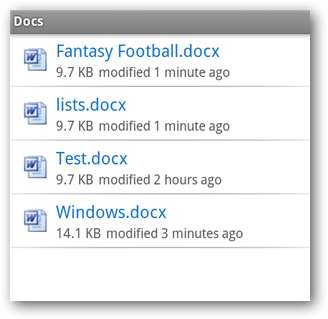
Κοινή χρήση αρχείων
Μπορείτε να μοιραστείτε πολύ εύκολα οποιοδήποτε από τα έγγραφα του Dropbox μέσω email, Twitter, Facebook ή IM χρησιμοποιώντας τις εγκατεστημένες εφαρμογές στο τηλέφωνό σας. Για κοινή χρήση ενός αρχείου, πατήστε παρατεταμένα το αρχείο. Όταν εμφανιστούν οι επιλογές, επιλέξτε Κοινή χρήση.
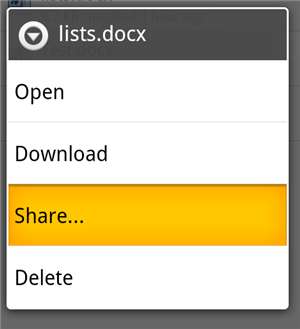
Στη συνέχεια θα επιλέξετε αν θα μοιραστείτε έναν σύνδεσμο ή Κοινή χρήση αυτού του αρχείου Εδώ θα μοιραστούμε έναν σύνδεσμο.

Στη συνέχεια, θα σας ζητηθεί να επιλέξετε τον τρόπο παράδοσης.
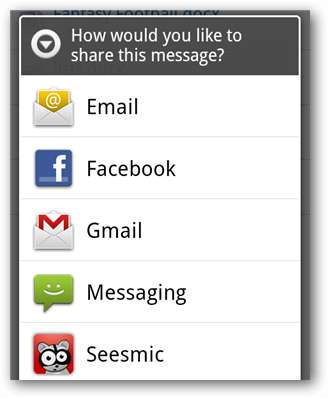
Ο παραλήπτης σας θα λάβει έναν σύνδεσμο για άνοιγμα και προβολή του αρχείου.
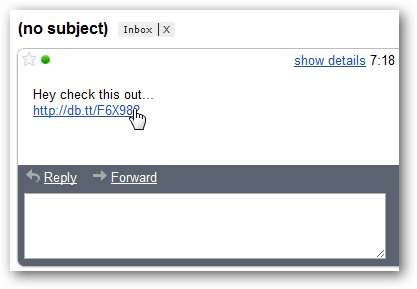
Εάν επιλέξετε Κοινή χρήση αυτού του αρχείου…
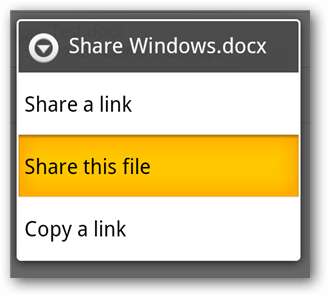
Θα έχετε την επιλογή να στείλετε το αρχείο μέσω email χρησιμοποιώντας έναν από τους εγκατεστημένους πελάτες αλληλογραφίας.
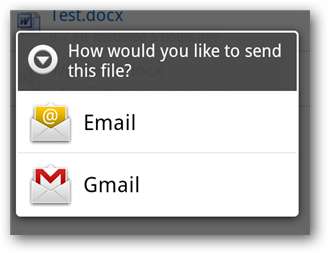
Μεταφόρτωση αρχείων
Μπορείτε να ανεβάσετε αρχεία στο Dropbox απευθείας από το τηλέφωνό σας Android. Επιλέξτε το κουμπί Μενού στο τηλέφωνό σας και επιλέξτε Μεταφόρτωση.
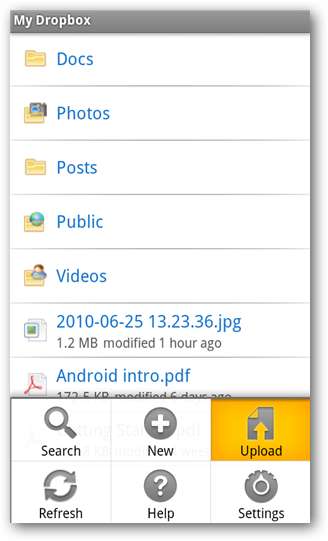
Θα σας ζητηθεί να επιλέξετε τον τύπο αρχείου που θέλετε να ανεβάσετε. Για παράδειγμα, θα επιλέξουμε ένα βίντεο που είχαμε τραβήξει και αποθηκεύσει στο παρελθόν στη συσκευή.
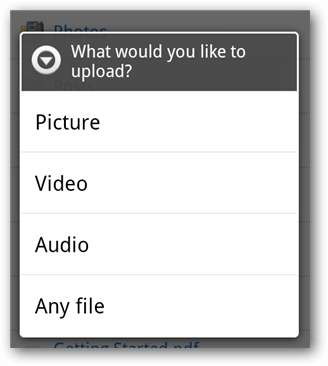
Επιλέγοντας εικόνα ή βίντεο θα μεταβείτε στη συλλογή για να επιλέξετε το αρχείο πολυμέσων…
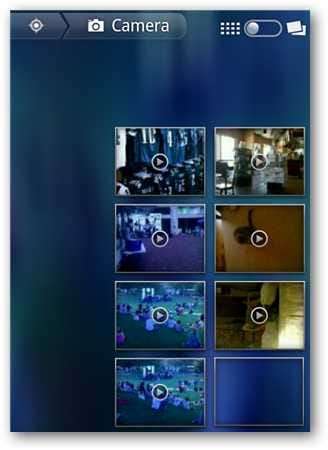
… Και θα δείτε μια ειδοποίηση ότι το αρχείο σας ανεβάζει.
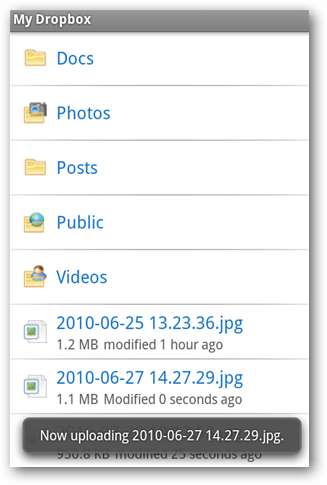
Τώρα το αρχείο σας είναι προσβάσιμο από όλες τις συσκευές σας που έχουν εγκαταστήσει το Dropbox.
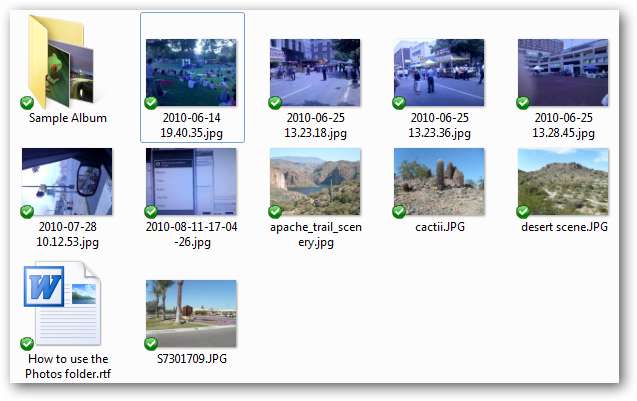
Δημιουργία και αποθήκευση εγγράφων από την εφαρμογή Dropbox
Μπορείτε πραγματικά να δημιουργήσετε ένα νέο έγγραφο, να τραβήξετε μια φωτογραφία ή ένα βίντεο και να το αποθηκεύσετε χωρίς να εγκαταλείψετε την ίδια την εφαρμογή. Πατήστε το κουμπί Μενού στη συσκευή σας και επιλέξτε Νέο.
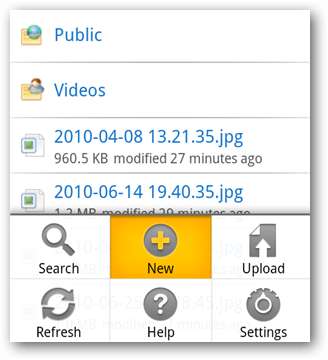
Στη συνέχεια, θα σας ζητηθεί να επιλέξετε τον τύπο εγγράφου που θέλετε να δημιουργήσετε.
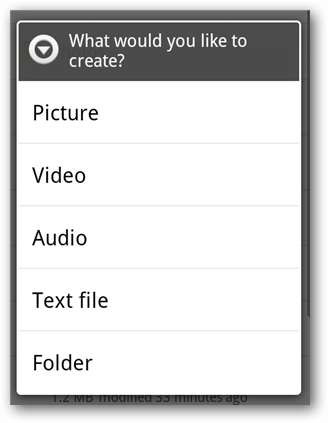
Για αυτό το παράδειγμα τραβήξαμε ένα σύντομο βίντεο. Όταν τελειώσετε τη λήψη, επιλέξτε ΟΚ.

Το έγγραφό σας θα μεταφορτωθεί αμέσως στο Dropbox.
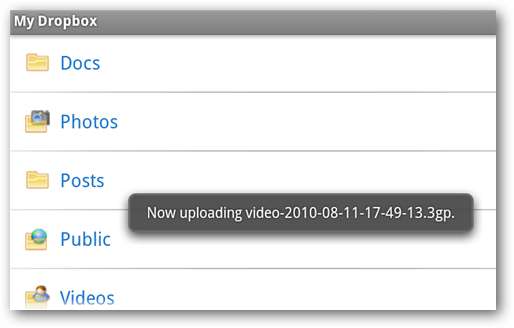
Αναζήτηση
Ψάχνετε για ένα συγκεκριμένο αρχείο από δεν φαίνεται να το εντοπίζετε; Δοκιμάστε την Αναζήτηση. Πατήστε το κουμπί Μενού και επιλέξτε Αναζήτηση.
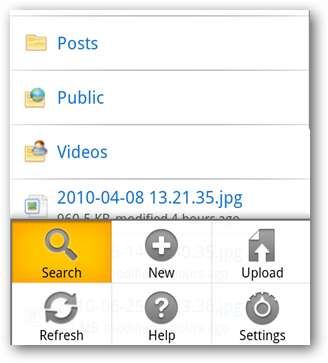
Πληκτρολογήστε έναν όρο αναζήτησης…
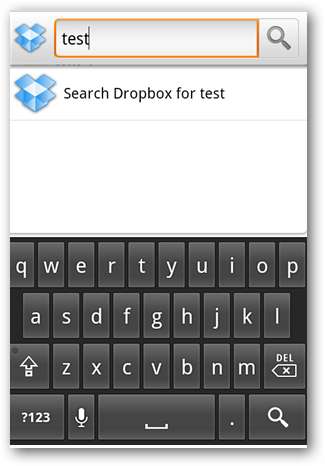
Και λάβετε τα αποτελέσματα.
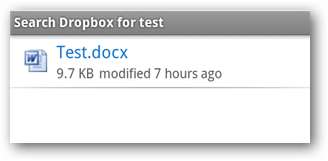
Ρυθμίσεις
Οι ρυθμίσεις Dropbox (Πατήστε Μενού και επιλέξτε Ρυθμίσεις) θα εμφανίσουν το τρέχον όνομα χρήστη σας, το μέγεθος του χώρου που χρησιμοποιείται στον λογαριασμό σας Dropbox και τον τρέχοντα αριθμό έκδοσης εφαρμογής. Μπορείτε να αποσυνδέσετε τη συσκευή σας από το Dropbox εάν δεν θέλετε πλέον να τη χρησιμοποιήσετε και ακόμη και να παρακολουθήσετε ένα σύντομο εισαγωγικό βίντεο σχετικά με το Dropbox.
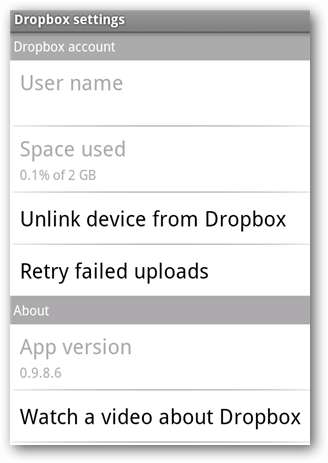
συμπέρασμα
Η εφαρμογή Dropbox είναι ένας φανταστικός τρόπος πρόσβασης και κοινοποίησης των ζωτικών εγγράφων σας όποτε τα χρειάζεστε απευθείας από το τηλέφωνό σας Android. Είναι δωρεάν και εύκολο στη χρήση. Έχετε iPhone ή iPod Touch; Δείτε το άρθρο μας σχετικά με τη χρήση Dropbox με αυτές τις συσκευές Apple .
Εάν είστε αρκετά νέοι στο Dropbox, ίσως θελήσετε να δείτε μερικές από τις άλλες εξαιρετικές συμβουλές μας για το Dropbox Προσθέστε το Dropbox στο μενού Αποστολή σε Windows , Συγχρονισμός συγκεκριμένων φακέλων με Dropbox , και Προσθέστε το Dropbox στο μενού Έναρξη των Windows 7 .

Για να εγκαταστήσετε το Dropbox στο τηλέφωνό σας Android, μπορείτε να το κατεβάσετε από το Android Market ή να το εγκαταστήσετε σαρώνοντας τον παραπάνω κωδικό QR. Εάν είστε νέοι στους κωδικούς QR, μπορείτε να μάθετε πώς να τους χρησιμοποιείτε ελέγχοντας την ανάρτησή μας στο χρησιμοποιώντας κωδικούς QR για εγκατάσταση εφαρμογών και κοινή χρήση επαφών στο τηλέφωνό σας Android .







